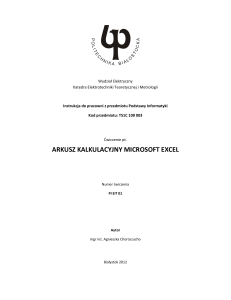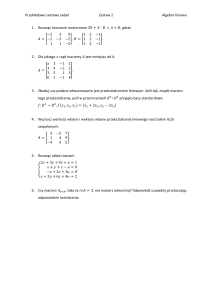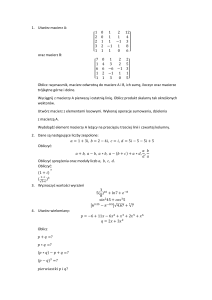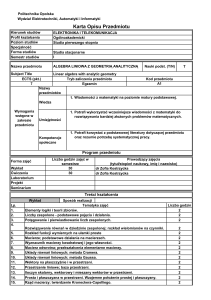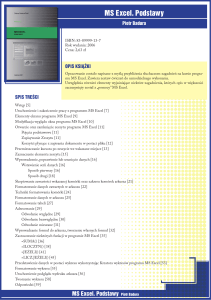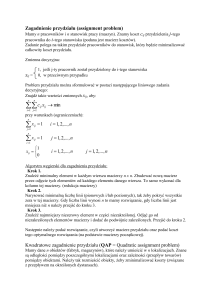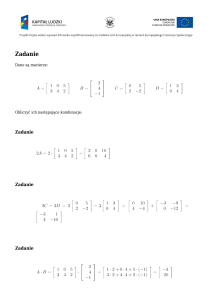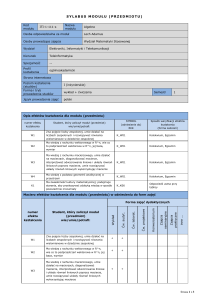ARKUSZ KALKULACYJNY MICROSOFT EXCEL cz.2 Formuły i
advertisement
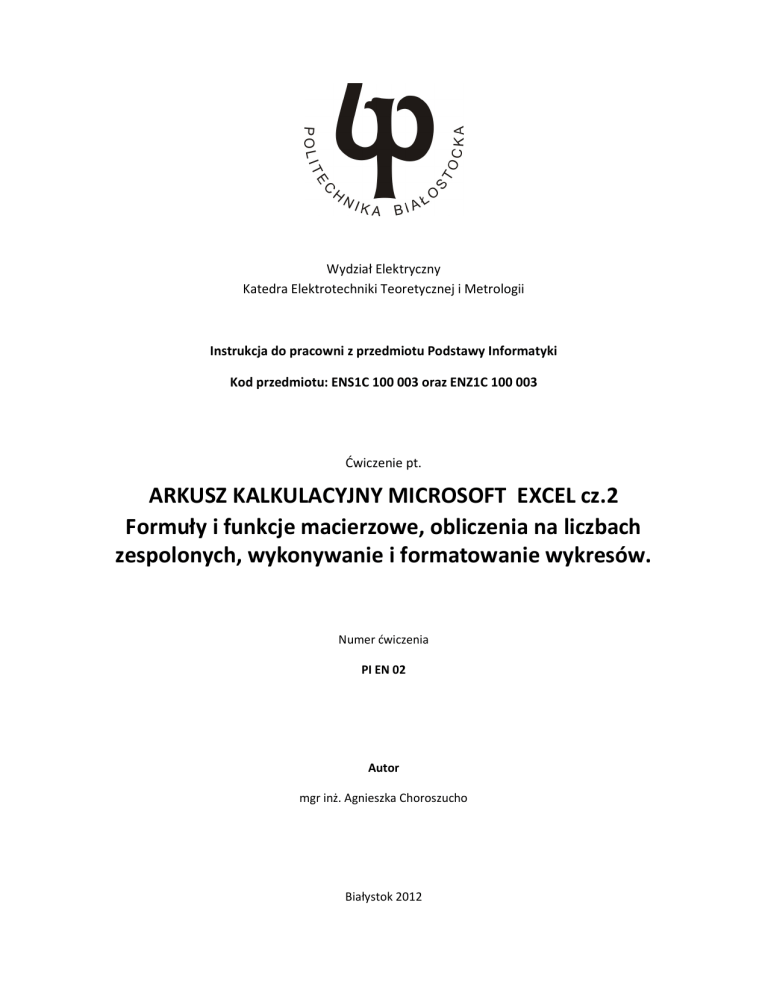
Wydział Elektryczny Katedra Elektrotechniki Teoretycznej i Metrologii Instrukcja do pracowni z przedmiotu Podstawy Informatyki Kod przedmiotu: ENS1C 100 003 oraz ENZ1C 100 003 Ćwiczenie pt. ARKUSZ KALKULACYJNY MICROSOFT EXCEL cz.2 Formuły i funkcje macierzowe, obliczenia na liczbach zespolonych, wykonywanie i formatowanie wykresów. Numer ćwiczenia PI EN 02 Autor mgr inż. Agnieszka Choroszucho Białystok 2012 1. OPIS STANOWISKA Ćwiczenie jest wykonywane na stanowiskach komputerowych z zainstalowanym oprogramowanie Microsoft Office 2010. Studenci stosują formuły macierzowe oraz funkcje wbudowane. Rozwiązują układy równań z wieloma niewiadomymi metodą wyznaczników. Stosują podstawowe funkcje do operacji na liczbach zespolonych dostępne w programie MS Excel. Wykonują wykresy oraz je formatują. Studenci wykonują zadania oraz wyniki przedstawiają w postaci wykresów. Sporządzone zadania stanowią sprawozdanie z ćwiczenia. 2. WSTĘP TEORETYCZNY 2.1. Macierz Macierz jest połączonym zakresem komórek arkusza zawierającym wartości. Kwadratowy zakres komórek składający się z 3 wierszy i 3 kolumn jest nazywany macierzą 3x3: Rys. 1. Przykład macierzy 3x3 wpisanej w arkuszu kalkulacyjnym Najmniejszą możliwą macierzą jest macierz 1x2 lub 2x1 składająca się z dwóch przyległych komórek. 2.2. Wprowadzanie formuł macierzy Poniżej przedstawiono przykładowy sposób wpisywania formuły macierzy bez konieczności poznawania szczegółowych informacji o funkcjach macierzy. Wprowadzono 10 liczb do kolumn A i B (A2:A11 i B2:B11), a w kolumnie C należy obliczyć sumę wartości każdego wiersza (rys. 2). Rys. 2. Przykład sumowania dwóch wektorów A oraz B 1. Za pomocą myszy zaznacz zakres C2:C11, w którym będą wyświetlane wyniki. 2. Naciśnij klawisz F2 lub kliknij w wierszu wprowadzania na pasku formuły. 3. Wprowadź znak równości (=). 4. Zaznacz zakres A2:A11, który zawiera pierwsze wartości dla formuły sumowania. 5. Naciśnij klawisz (+) na klawiaturze numerycznej. 6. Zaznacz liczby w drugiej kolumnie, w komórkach B2:B11. 7. Zakończ wprowadzanie, naciskając kombinację klawiszy macierzy: Shift + Ctrl + Enter. 2 Obszar macierzy jest automatycznie chroniony przed zmianami, takimi jak usunięcie wierszy lub kolumn. Możliwa jest jednak edycja formatów, na przykład zmiana koloru tła komórki. 2.3. Formuła macierzowa Formuła macierzowa to formuła, w której są obliczane poszczególne wartości w zakresie komórek. W odróżnieniu od innych formuł w formule macierzowej jednocześnie obliczana jest nie jedna, ale wiele wartości. Formuła macierzowa nie tylko oblicza wiele wartości, ale może także zwracać wiele wyników. Wynikiem formuły macierzowej jest także macierz. Aby pomnożyć wartości poszczególnych komórek w powyższej macierzy razy 10, nie trzeba stosować kilku formuł dla każdej komórki lub wartości. Zamiast tego można skorzystać z jednej formuły macierzowej. Zaznacz zakres 3x3 komórek w innej części arkusza, wprowadź formułę "=10*A1:C3" i zatwierdź ją kombinacją klawiszy Ctrl + Shift + Enter. Wynikiem będzie macierz 3x3 zawierająca poszczególne wartości zakresu komórek (A1:C3) pomnożone razy 10. W przypadku obliczania wielu wartości formuły macierzowe pozwalają także oszczędzić miejsce, ponieważ nie wymagają dużej ilości pamięci. Oprócz tego macierze są bardzo ważnym narzędziem w przypadku skomplikowanych obliczeń, ponieważ w obliczeniach można uwzględnić wiele zakresów komórek. Program MS Excel posiada różne funkcje do przeprowadzania obliczeń na macierzach, miedzy innymi funkcję MACIERZ.ILOCZYN służącą do mnożenia dwóch macierzy i funkcję SUMA.ILOCZYNÓW obliczającą iloczyny skalarne dwóch macierzy. 2.4. Tworzenie formuł macierzowych W przypadku tworzenia formuły macierzowej za każdym razem należy zaznaczyć pole wyboru o rozmiarach przewidywanego wyniku np. macierz lub wektor. W przeciwnym razie zostanie zwrócony wynik funkcji wyłącznie dla wartości w lewym górnym rogu macierzy. W przypadku wprowadzania formuły macierzowej bezpośrednio w komórce należy ją zatwierdzić kombinacją klawiszy Shift + Ctrl + Enter zamiast samego klawisza Enter. Tylko w ten sposób zostanie utworzona formuła macierzowa. 2.5. Opis wybranych funkcji MACIERZ.ILOCZYN(tablica1;tablica2) – zwraca iloczyn dwóch tablic, tablica o tej samej liczbie wierszy, co tablica1 oraz tej samej liczbie kolumn, co tablica2. MACIERZ.ODW(tablica) – zwraca macierz odwrotną do macierzy przechowywanej w tablicy. TRANSPONUJ(tablica) – zwraca pionowy zakres komórek jako zakres poziomy i odwrotnie. WYZNACZNIK.MACIERZY(tablica) – zwraca wyznacznik podanej tablicy. SUMA.ILOCZYNÓW(tablica1;tablica2;tablica3;...) – zwraca sumę iloczynów odpowiadających sobie składników liczbowych w podanych zakresach lub tablicach. 2.6. Liczby zespolone - funkcje Każdą liczbę zespoloną z można zapisać w postaci z = a + bi, gdzie a i b są liczbami rzeczywistymi. Natomiast i jest tzw. jednostką urojoną, tj. i jest jednym z dwóch elementów zbioru liczb zespolonych, spełniającym warunek i2 = -1. Liczba zespolona w postaci z = a + bi zawiera: część rzeczywistą (re z = a), część urojoną (im z = b). 3 Tabela 1. Podstawowe funkcje stosowane przy liczbach zespolonych Funkcja Opis IMREAL(liczba_zespolona) Zwraca część rzeczywistą liczby zespolonej. IMAGINARY(liczba_zespolona) Zwraca część urojoną liczby zespolonej. IMABS(liczba_zespolona) Zwraca wartość bezwzględną (moduł) liczby zespolonej. IMARGUMENT(liczba_zesp) Zwraca wartość argumentu liczby zespolonej (kąta w radianach). IMCONJUGATE(liczba_zesp) Zwraca wartość sprzężoną liczby zespolonej. IMSUM(liczba_zesp1;liczba_zesp2) Zwraca sumę liczb zespolonych. IMSUB(liczba_zesp1;liczba_zesp2) Zwraca różnicę dwóch liczb zespolonych. IMPOWER(liczba_zesp;liczba) Zwraca wartość liczby zespolonej podniesionej do potęgi całkowitej. IMPRODUCT(liczba_zesp1;liczba_zesp2) Zwraca iloczyn od 1 do 255 liczb zespolonych. IMDIV(liczba_zesp1;liczba_zesp2) Zwraca iloraz dwóch liczb zespolonych. Rys. 3. Przykładowe wyniki uzyskane przy operacjach na jednej liczbie zespolonej Rys. 4. Przykładowe wyniki otrzymane przy operacjach na dwóch liczbach zespolonych 2.7. Zastosowanie funkcji matematycznych MS Excel do zamiany liczb dziesiętnych Tabela 2. Przykładowe funkcje stosowane Funkcja DEC2BIN(liczba;miejsca) DEC2OCT(liczba;miejsca) DEC2HEX(liczba;miejsca) przy zamianie liczb dziesiętnych Opis Zamienia liczbę dziesiętną na liczbę w kodzie dwójkowym. Zamienia liczbę dziesiętną na liczbę w kodzie ósemkowym. Zamienia liczbę dziesiętną na liczbę w kodzie szesnastkowym. Rys. 5. Funkcje związane z obsługą dwóch liczb zespolonych 4 2.8. Wykresy Kreator wykresów zawiera standardowe i niestandardowe typy wykresów. Przykładowe standardowe typy wykresów: Kolumnowy, Słupkowy, Liniowy, Kołowy, XY (Punktowy), Warstwowy, Pierścieniowy. Rys. 6. Wstawianie wykresu Każdy z typów wykresu umożliwia dodatkowo wybór podtypu wykresu. Umożliwia to wybranie przycisku zaznaczonego na rys. 7. Rys. 7. Wybór podtypu wykresu Rys. 8. Okno z podtypami wykresów 5 Po wykonaniu wykresu MS Excel umożliwia formatowanie: Obszaru wykresu, Głównych i pomocniczych linii siatki, Obszaru kreślenia, Legendy, Osi kategorii (rys. 9), Osi wartości, Serii danych. Rys. 9. Okno umożliwiające formatowanie osi wykresu W zakładce Układ dostępne są opcje związane z formatowaniem elementów obszaru wykresu (rys. 10). Rys. 10. Podpisywanie osi wykresu 6 Rys. 11. Dodawanie, usuwanie i edytowanie serii 2.9. Dodawanie linii trendu Linia trendu jest najpopularniejszym narzędziem analizy technicznej. Jest to wykres ruchomej średniej danych z serii, rodzaj prognozy, którą można nanieść na wykres do wybranej serii danych (rys. 12). Rys. 12. Opcje linii trendu w MS Excel 3. PRZEBIEG ĆWICZENIA 3.1. Wykreśl charakterystyki I = f(U) na podstawie wyników pomiaru zamieszczonych w tabeli. U I V mA 0 0 1,5 2,3 3,0 3,6 4,5 5,9 Wykonaj poniższe polecenia. Wybierz typ wykresu XY punktowy. Nadaj tytuł wykresowi oraz nazwij odpowiednio osie. 7 6,0 6,6 7,5 8,4 9,0 8,3 10,5 9,3 Ustaw linie pomocnicze niewidoczne. Ustaw podziałkę osi U co 1,5, natomiast osi I co 2,0. Znaki na osiach U oraz I należy sformatować tak, aby czcionka była 12 pkt., Arial Narrow. 3.2. Wykreśl charakterystyki R = f(I) na podstawie wyników pomiaru zawartych w tabeli. I mA 0 1 2 3 4 5 6 7 8 9 10 R Ω 95 81 67,5 54,5 43,5 33,8 25,5 19,1 14,3 11,2 10 Wykonaj poniższe polecenia. Wybierz typ wykresu XY punktowy. Nadaj tytuł wykresowi oraz nazwij odpowiednio osie. Usuń szare tło i zrób linie pomocnicze niewidoczne. Ustaw podziałkę osi R co 10, a osi I co 1,0. Znaki na osiach R i I sformatuj tak aby czcionka była 12 pkt., Times New Roman. Dodaj krzywą regresji. 3.3. Wykreśl funkcję y=x2 dla następujących wartości x zawartych w tabeli. x 1 2 5 10 20 50 100 200 Wykonaj poniższe polecenia. Wybierz typ wykresu XY punktowy. Nadaj tytuł wykresowi oraz nazwij i sformatuj odpowiednio osie. Usuń szare tło i zrób linie pomocnicze. Na osi y zrób skalę logarytmiczną. 3.4. Rozwiąż układ równań metodą wyznaczników. b) a) 3 T 2 3.5. Wyznaczyć macierz 2A – 4(A*B) + B dla podanych macierzy: 8 500 1000 3.6. Zmień nazwę Arkusz 1 na ZADANIE 1. W kolumnie A wypełnić 47 komórek serią danych od (-68,5). Każda kolejna wartość będzie większa od poprzedniej o 3,0. Liczby w kolumnie A stanowią współrzędne x, natomiast wartości y należy obliczyć w kolumnie C na podstawie funkcji: y = 0,2(x) + sin2(x) + cos(x) Następnie wykonaj poniższe polecenia. Wybierz właściwy typ wykresu. Nazwij i sformatuj odpowiednio osie (rozmiar czcionki 8 pkt., Arial Narrow). Skala x od -80 do 80 z podziałką co 10. Skala y od -25 do 25 z podziałką co 5. Rozmiar znacznika 3 pkt. Linie siatki kreskowane, kolorem szarym. Legenda na dole z odpowiednio nazwaną serią danych. 3.7. Oblicz wynik równania (5+4i)3 + (3-i)*(2+2i). Podaj moduł oraz argument otrzymanego wyniku. Wykorzystaj dostępne w MS Excel funkcje. 3.8. Wyobraź sobie, że masz 5000 zł i chcesz je przechować przez rok. Porównaj, co będzie korzystniejsze: a) b) c) d) lokata tygodniowa o oproc. 2,55%; lokata miesięczna o oproc. 3%; lokata kwartalna o oproc. 4,5%; lokata roczna o oproc. 6%. Przedstaw wyniki na wykresach: na jednym wykresie porównanie sald końcowych; na osobnych wykresach wzrost kapitału w ciągu roku. 4. LITERATURA [1] Kopertkowska M.: Arkusze kalkulacyjne. Mikom, Warszawa, 2006. [2] Masłowski K.: Funkcje w przykładach. Helion, 2007. [3] Moran J., Hull V.: Brilliant ECDL. Pearson Education, 2005. [4] Walkenbach J.: Excel 2010 PL. Biblia. Helion, 2010. [5] Masłowski K.: Excel 2007/2010 PL. Ćwiczenia zaawansowane. Helion, 2011. [6] Wrotek W.: Elektronika z Excelem. Helion, 2012. 5. ZAGADNIENIA NA ZALICZENIE 1. Co to jest formuła macierzowa? 2. Jakie warunki muszą być spełnione w przypadku mnożenia dwóch macierzy? W jaki sposób wykonuje się mnożenie dwóch macierzy w MS Excel? 3. Wymień dostępne w MS Excel funkcje wspomagające obliczenia na macierzach. 9 4. Opisz postać algebraiczną liczby zespolonej. 5. Wymień funkcje MS Excel pozwalające na wykonywanie operacji na liczbach zespolonych. 6. Co to jest linia trendu i jakie są jej rodzaje w MS Excel? Na dowolnym przykładzie wykonaj liniową linię trendu. i w jaki sposób można ją wykonać Wymień i opisz części liczby zespolonej. 7. Jakie są podstawowe rodzaje wykresów w MS Excel? Jaki typ należy wykonać w przypadku zmiennych i zależnych od siebie danych np. przy wykonywaniu charakterystyki I = f(U)? 10